Word belgesinden tüm resimleri hızlı bir şekilde dışa aktarın veya çıkarın.
Kutools for Word
Bir Word belgesinden tüm resimleri dışa aktarmak veya çıkarmak kolay değildir. Elbette, belgeyi bir web sayfası olarak kaydederek belgedeki tüm resimleri dışa aktarmayı deneyebilirsiniz, ancak Png, Jpeg, Gif veya ihtiyaç duyduğunuz diğer resim formatlarına tüm resimleri belirli bir resim türüyle dışa aktaramazsınız. Kutools for Word’un Export Picture/Table to Images araçları ile belirli bir resim türünde belgeden tüm resimleri hızlıca dışa aktarabilir veya çıkarabilirsiniz.
Belgeden tüm resimleri dışa aktarın veya çıkarın ve Png, Jpeg, Gif vb. olarak kaydedin.
Word İçin Önerilen Verimlilik Araçları
Kutools for Word: AI 🤖 ile entegre, 100 den fazla gelişmiş özellik sayesinde belge işleme sürenizi %50 tasarruf edin.Ücretsiz İndirme
Office Tab: Word (ve diğer Office araçlarına) tarayıcı benzeri sekmeler getirir, çoklu belge gezintisini basitleştirir.Ücretsiz İndirme
Kutools Plus > Dışa Aktar / İçe Aktar > Resim/Tabloyu Görüntülere Dışa Aktar seçeneğine tıklayın. Ekran görüntüsüne bakın.

Belgeden tüm resimleri dışa aktarın veya çıkarın ve Png, Jpeg, Gif vb. olarak kaydedin.
Aşağıdaki ekran görüntüsünde gösterildiği gibi bir belgeden tüm resimleri dışa aktarmak veya çıkarmak istiyorsanız, bunu aşağıdaki adımları izleyerek hızlıca gerçekleştirebilirsiniz:

1. Tüm resimleri dışa aktarmak istediğiniz belgeyi açın ve ardından Kutools Plus > Dışa Aktar / İçe Aktar > Resim/Tabloyu Görüntülere Dışa Aktar seçeneğine tıklayarak aracı uygulayın.
2. Lütfen Resim/Tabloyu Görüntülere Dışa Aktar iletişim kutusundaki ayarları belirtin. Ekran görüntüsüne bakın:
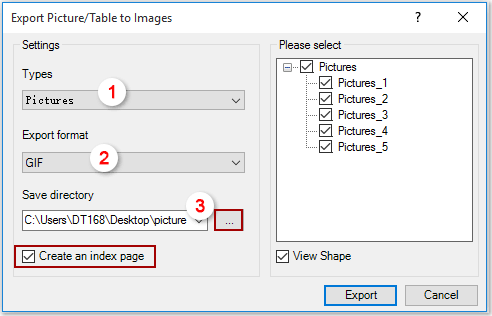
A: Lütfen seçin Resimler seçeneklerinden Türler açılır listesi.
B: Lütfen Dışa Aktarma Formatı açılır listesinden bir resim türü seçin, örneğin PNG, JPEG veya ihtiyacınız olan başka bir format.
C: Dışa aktarılan resimleri kaydetmek için Kaydetme Dizini bölümünde bir klasör seçin.
Notlar:
- Tüm resimlerin bir dizin sayfasını oluşturmak için Bir Dizin Sayfası Oluştur kutusunu işaretleyin, bu işlem resimleri dışa aktardıktan sonra gerçekleşecektir.
- Şekli Görüntüle kutusunu işaretlemek, resim listesi kutusunda tıkladığınızda belgedeki belirli bir resmi görüntülemenize yardımcı olur.
- Dışa aktarmak istemediğiniz resimler için lütfen bunları resim listesi kutusunda manuel olarak işaretini kaldırın.
3. Dışa Aktar düğmesine tıklayın ve belgenin tüm resimleri belirlenen klasöre aktarılacaktır. Ekran görüntüsüne bakın:

En İyi Ofis Verimlilik Araçları
Kutools for Word - Word Deneyiminizi 100’den Fazla Olağanüstü Özellik ile Yükseltin!
🤖 Kutools AI Features: Yapay Zeka Asistanı / Gerçek Zamanlı Asistan / Süper Parlat (Biçimi Koru) / Süper Çeviri (Biçimi Koru) / AI Redaksiyon / Yapay Zeka Düzeltme...
📘 Belge Hakimiyeti: Sayfaları Böl / Belgeleri Birleştir / Seçimi Farklı Formatlarda Dışa Aktar (PDF/TXT/DOC/HTML...) / Toplu PDF'ye Dönüştür...
✏ İçerik Düzenleme: Birden Fazla Dosyada Toplu Bul ve Değiştir / Tüm Resimleri Yeniden Boyutlandır / Tablo Satırlarını ve Sütunlarını Çevir / Tabloyu Metne Dönüştür...
🧹 Zahmetsiz Temizlik: Fazla Boşlukları, Bölüm Sonlarını, Metin Kutularını, Bağlantıları Kolayca Temizle / Daha fazla kaldırma aracı için Kaldır grubuna göz atın...
➕ Yaratıcı Eklemler: Binlik Ayırıcıları Ekle / Onay Kutuları / Radyo Düğmeleri / QR Kodu / Barkod / Çoklu Resimler Ekle / Daha fazlası için Ekle grubunu keşfedin...
🔍 Hassas Seçimler: Belirli Sayfaları, Tabloları, Şekilleri, Başlık Paragraflarını Nokta Atışıyla Seçin / Gelişmiş gezinme için daha fazla Seç özelliğini keşfedin...
⭐ Yıldız Geliştirmeleri: Herhangi Bir Konuma Hızla Git / Tekrarlayan Metni Otomatik Olarak Ekle / Belge Pencereleri Arasında Geçiş Yap /11 Dönüştürme Aracı...

En İyi Ofis Verimlilik Araçları
Kutools for Word - Word için 100+ Araç
- 🤖 Kutools AI Features: Yapay Zeka Asistanı / Gerçek Zamanlı Asistan / Süper Parlat / Süper Çeviri / AI Redaksiyon / Yapay Zeka Düzeltme
- 📘 Belge Hakimiyeti: Sayfaları Böl / Belgeleri Birleştir / Toplu PDF'ye Dönüştür
- ✏ İçerik Düzenleme: Toplu Bul ve Değiştir / Tüm Resimleri Yeniden Boyutlandır
- 🧹 Zahmetsiz Temizlik: Fazla Boşlukları Kaldır / Bölüm Sonlarını Kaldır
- ➕ Yaratıcı Eklemler: Binlik Ayırıcıları Ekle / Onay Kutuları Ekle / QR Kodları Oluştur